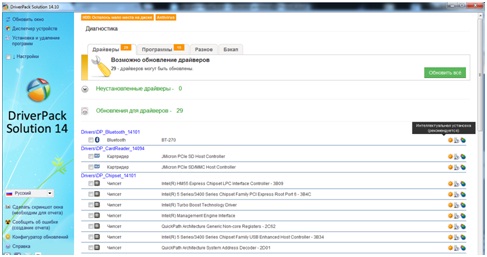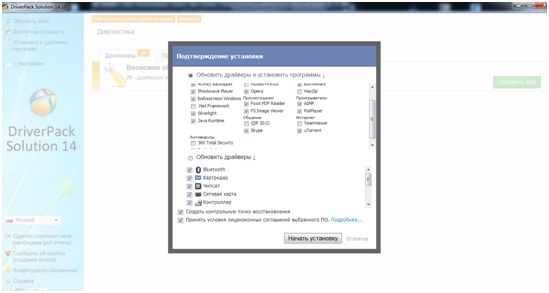Как сделать драйвер звука
Установка звукового драйвера
Введение.
Установка звукового драйвера ничем не отличается от установки любого другого драйвера для вашего компьютера. Звуковое оборудование, как и любое другое железо, не может работать само по себе, поэтому и зародилось такое понятие как аудиодрайвера. С программой установки дровишек справится даже школьник, самое сложное – это найти жизненно необходимые дрова. Этому и посвящена сегодняшняя статья – поиск и установка звукового драйвера.
«Дровишки» – как они работают?
Перед тем, как переходить непосредственно к делу, необходимо понять принцип работы драйвера. Вообще, это специализированное ПО, адаптированное под определенное устройство. На всякий случай, напоминаю, что железо не может работать само по себе, ему необходима специальная программа, с помощью которой сей девайсом будет управлять пользователь, ну, то есть, вы. Без такой волшебной программки, определенный элемент компьютера будет потреблять ток и не даст юзеру ничего взмен. Дрова способны организовать связь между операционной системой и самим устройством. Получается простая система, которой можно управлять через графическую оболочку Windows.
Проверяйте коробку.
Звуковая карта, для которой требуется подобрать системное ПО, обычно поставляется в готовых комплектах с цельным системным блоком. Установка звукового драйвера в таких случаях производится с диска, который входит в данный комплект. Обычно, это диск с кучей дровишек под материнку, сетевую и звуковую карты и т.д. Все, что потребуется от вас на данном этапе – вставить диск в привод, запустить программу инсталляции, выбрать в списке необходимый пункт и запустить процесс. И конечно же, компьютеру потребуется перезагрузка.
Диспетчер устройств и автоматическая установка.
В ядре операционной системы Windows имеется отменный механизм для работы с железом и системным ПО. Это «диспетчер устройств», который отображает все девайсы, подключенные к материнской плате. Кроме того, он позволяет выполнить обновление дров и просмотреть информацию о состоянии оборудования.
Если какой-либо модуль не имеет дровишек или с ним какие то другие проблемы- то на нем вы увидите специальный значок. Щелкните по нему правой кнопкой мыши, затем выберите «Обновить драйвер».
В следующем окне выбираем «автоматическая установка», затем жмем далее. Программа самостоятельно выполнит поиск дров в своих базах. Ручной способ подходит для тех случаев, когда у вас на жестком диске или флешке уже есть нужный для установки драйвер. Вы можете выбрать «Ручная установка» и после этого появится окно, где нужно будет выбрать то место, где именно лежит драйвер на звуковую карту. Затем этого нажать «ОК» и программа сама найдет и установит все необходимое. Вам останется только перезагрузить компьютер.
Если эти способы вам не помогли- читаем статью дальше.
DriverPack Solution.
В продолжение темы автоматического поиска системного ПО, предлагаю воспользоваться нехитрой программкой под названием DriverPack Solution. Это особое приложение, созданное для тех юзеров, которые не любят вручную перебирать каждый драйвер. Представленная утилита способа выполнять подборку ПО внутри собственной базы, а так же подключаться к интернету для поиска более свежих версий.
Наряду с этим, сей утилита имеет еще одно яркое преимущество – до боли простой интерфейс, который не нужно долго осваивать. Рабочее окно приложения смотрится вот так.
То, что нам нужно находится на вкладке «драйверы», которая и открыта на данном примере. Здесь представлен полный список устройств, к которым можно применить обновку. Кроме того, утилита может выполнять обновления для второстепенных программ, которые установлены на вашем жестком диске.
Слева находится дополнительный инструментарий – диспетчер устройств, просмотр программ, дополнительные настройки, режим эксперта, выбор языка.
Напротив каждого девайса имеется три кнопки, каждая из которых означает определенный режим работы программы. Чаще всего в DriverPack Solution используется интеллектуальный режим, работающий на автомате. При этом от вас не потребуется ничего выбирать, разве что, найти в списке чипсет, отвечающий за работу аудио. Имеется ручной режим, где пользователь выбирает версию дровишек и парочку других параметров. В редких случаях, прибегают к последнему – автопоиску в интернете.
Нажмите на кнопку «Обновить все» и появится данное окошко
Выберите здесь все что вам требуется обновить и нажмите «Начать установку» После окончания работы программы- перезагрузите компьютер.
Официальные сайты.
И последний вариант, который мы обязаны рассмотреть – официальные сайты. Установку звукового драйвера можно выполнить и таким способом, конечно, если у вас нет желания скачивать Driver Pack Solution. Для примера, предлагаю поискать дрова Realtek, поэтому смело переходим на официальный портал сей производителя.
После этого, нам потребуется перейти в раздел Downloads, ссылка на который находится в верхней области сайта.
Далее мы увидим категории ПО, которые доступны для скачивания. В нашем случае можно выбрать первый пунктик. Кстати, если вам не по душе поиск по категориям, то введите название устройств в области поиска, в левой области странички.
Здесь показаны все категории звуковых драйверов. Скачать их можно по нажатию любой из ссылок под надписью Download. Выберите подходящую версию, затем нажмите на скачивание. Вот и все!
Как видно, поиск драйверов под звуковое оборудование – не такая уж и сложная задача. Надеюсь, данная статья принесла вам много пользы.
Ниже, вы можете посмотреть видео, в котором рассказано, как бесплатно самостоятельно установить драйвера при помощи программы DriverPack Solution. Приятной работы!
Как установить Windows 10
Как установить драйвер на звук
HDAUDIO\FUNC_01&VEN_10EC&DEV_0883&SUBSYS_1043829F&REV_1000 и нажал Искать, через несколько секунд был получен такой результат:
Realtek High Definition Audio
Производитель: Realtek Semiconductor Corp.
Решил всё-таки вызвать мастера и он очень просто установил мне драйвер на звук со своего диска, но диспетчер Realtek у меня не появился и переднюю звуковую панель мы с ним так и не смогли включить, хотя до переустановки системы она работала и я подключал к ней наушники. Скажите как мне всё сделать правильно, вы же тоже мастер. Илья.
Как установить драйвер на звук
Примечание: На стареньких материнках вместо High Definition Audio, может быть AC’97 —устаревший стандартный аудиокодек, разработанный компанией Intel в 1997г. А вот звуковая подсистема, встроенная в нашу материнскую плату, работает по более новому стандарту-High Definition Audio или HD Audio. Intel High Definition Audio— относительно новая спецификация для аудиокодеков, разработанная компанией Intel в 2004 году, отличающаяся улучшенным качеством цифрового звука, увеличившимся количеством каналов, более высокой частотой пропускания по сравнению с AC’97.
Скачали, теперь разархивируем нашу программу в какую-нибудь папку,
заходим в эту папку, затем запускаем файл aida64.exe и наша программа запускается
В главном окне программы жмём Компьютер,
затем Суммарная информация
и видим всё что у нас установлено внутри системного блока: название материнской платы и её чипсета, а так же видим название процессора, видеоадаптера, тип BIOS и так далее.
и выбираем High Definition Audio Codecs (Software)
Ставим галочку на пункте I accept to the above и жмём Next (Следующий)
Скачиваем драйвер и запускаем его.
Происходит установка драйверов в операционную систему,
В диспетчере устройств видим версию нашего драйвера, она является последней.
[Есть решение] Пропал звук на компьютере или ноутбуке — что делать?
Если у вас пропал звук на компьютере, то это конечно очень плохо, нужно как можно скорее разобраться почему так произошло и решить быстренько эту проблему.
Причины внезапного отсутствия звука могут быть очень разные, это могут быть вообще что угодно поэтому мы рассмотрим 10 самых популярных причин. Они подойдут практически под любой виндовс, от xp до 10, включая windows 7 и 8.
Я вас сразу попрошу, пожалуйста не торопитесь, прежде чем писать в комментариях мол, что делать, у меня нет звука на компьютере, вообще нечего не помогает. Сперва рассмотрите и проработайте все 10 шагов, я уверен на 99 процентов, что дьявол кроется в одном из расписанных причин.
Что делать если пропал звук
Начнем как обычно с более простого, закончим сложным.
1. Регуляторы громкости
Обратите внимание на значок громкости в области уведомлений и нажмите по нему.

Естественно ползунок громкости должен стоять как минимум на середине. Убедитесь что он не в самом внизу.
Ну если иконка громкости имеет вот такой запрещающим значком, то означает это что звук в системе полностью отключен.
Нажмите по нему и звук снова появиться.
Далее нажмите по значку громкости правой кнопки мыши и перейдите по пункту открыть микшер громкости.
Здесь у нас тоже должно быть все включено.

Если вдруг какой-то из ползунков в самом низу, то переместить его как минимум на середину и тогда звук с колонок появится.
Не забудьте проверить звук на колонках, убедитесь что, в них не вставлены наушники, если они там, то само с собой нужно их вытащить.
2. Устройства воспроизведения
И так продолжаем искать ответ на вопрос, Почему пропал звук на компьютере.
Нужно зайти в те устройства, которые отличаются и проверить.
Жмем значок громкости и переходим в Устройства воспроизведения.
В открывшейся программе находим в списках устройств свои динамики и проверяем, чтобы там стояла зелёная галочка.
Если не дай Бог её нет, то нужно нажать по устройству правой кнопкой мыши и выбрать пункт Использовать по умолчания.
Если же у вас динамики подсвечиваются серым цветом, а статус стоит Отключено, то исправить это легко. Нажимаем правой кнопкой мыши и выбираем пункт включить, естественно же не забываем сделать их по умолчанию.
Бывает ещё что здесь вообще нет наших динамиков, они не отображается, в таком случае нужно нажать по-пустому месту и выбрать Показать отключенные устройства. Динамики после этого отобразятся и их можно будет включить как я уже писал выше, а потом сделать по умолчанию.
3. Проверти звуковую карту
Нужно быть уверенным что звуковая карта включена, если в колонках звука по-прежнему нет, то этот момент тоже надо проверить.
Возможно она уже была включена, а может вообще её здесь нет, случаи бывают разные, если у вас звуковая карта не отображается, но есть раздел другие устройства например, аудиоустройства на шине, а рядом желтый восклицательный знак.
Это означает что драйвер слетел и её нужно заново установить. Об этом я расскажу в следующем пункте.
4. Проверьте драйвера на звук (Важно!)
Если вы вдруг определили, что звук у вас на компьютере пропал по причине отсутствия драйвера, то вам нужно естественно его заново установить.
Но для тех у кого этот драйвер есть, я всё равно советую установить, так как скорее всего предыдущая версия уже устарела и она обновиться более свежим.
Но установка драйвера на звук — это ещё не все.
Для тех у кого стоит звуковая карта Realtek, а она стоит почти у всех, я рекомендую установить вспомогательную программу.
Она называется RealtekHigh Defender Audio Driver. Она очень помогает при работе со звуком. Если допустим пропал звук на компьютере, то опять же после установки Realtek High Defender Audio, проблема с большой вероятностью может решиться.
Установка проходит в два этапа, сначала программа копирует нужные файлы и предупреждает что компьютер будет перезагружен, а после перезагрузки драйвер полноценно продолжает свою установку.
По завершению установки компьютер опять нужно будет перезапустить, чтобы все изменения вступили в силу.
В итоге мы увидим рядом с регулятором громкости новый значок, это маленькая колонка который говорит о том что программа уже работает.
Её можно запустить и даже можно выполнять некоторые настройки но об этом этом в следующей статье.
5. Подключение к компьютеру
Если звук до сих пор не заработал, то вот вам ещё одна причина, время от времени встречающаяся. Вот его способ решения.
Разверните системный блок и проверьте чтобы кабель от колонок, полностью был вставлен в соответствующий разъем.
Почти всегда он подсвечен зелёным цветом, это разъем для колонок. Проверьте чтобы кабель был плотно вставлен в этот разъем. И вообще для перестраховки я советую вам её снова вытащить и снова вставить.
6. Служба Windows Audio
Иногда бывает что звук пропадает из-за сбоя службы. Давайте проверим что там всё в порядке.
7. Проверка колонок
Конечно вы уже 100 проверяли, крутили регуляторы громкости на колонках, но я не могу пропустить этот пункт, так как бывает что где-то проводок отошёл, колонки забыли вставить. Или допустим наушники сломались и тому подобное. И пользователь сразу бросается в панику, что делать, нет звука, что же произошло.
Подключите колонки, в которых пропал звук, к другому компьютеру или ноутбуку. Так будет гораздо надежнее, если проделайте эту процедуру, то вы на 100% будет уверены, что ваши колонки не сломались, это уже будет намного проще. Тоже самое касается и наушников, если звука там тоже нету.
8. Настройка звука в BIOS
Этот шаг для тех кто недавно производил какие-то изменения в Bios. Если вы в Bios, что то поменяли, то есть вероятность что вы случайно отключили функцию, которая отвечает за звук.
9. Вирусы
Если у вас засел какой-то жесткий вирус, то это 100% что это он навредил нашему компьютеру.
Нужно все вредоносные программы удалить. Ну конечно из-за вирусов редко пропадает звук, но это тоже случается, поэтому этот шаг тоже нужно проработать
10. Восстановление системы или переустановка Windows.
Если у вас внезапно пропал звук на компьютере или ноутбуке, и вы даже знаете в какой день это произошло или после какой операции, то можно вернуть все на свои места выполнив откат системы.
Есть такая Крутая фишка, как восстановление системы. Ниже инструкция, как можно запустить.
А в самых печальных случаях, когда восстановление системы не помогло или вообще была отключена, тогда вам может помощь переустановка Windows. Это мне кажется самая последняя попытка вернуть звук на компьютере
Ничего не помогло
Надеюсь вы тщательно проработали все 10 шагов, прежде чем добрались до этого момента.
Ну если вы вдруг вы сразу решили посмотреть этот момент, что делать, если ничего не помогает, то настоятельно рекомендую проверить звуковую карту, службу аудио, установить драйвер или обновить его, восстановить систему и тому подобное. Уже после прочитать далее.
Но если вы всё это проделали, и вам ничего не помогает, то остается только отнести компьютер мастеру и пусть он у вас посмотрит. Скорее всего у вас сломалась звуковая карта и нужно будет её заменить.
В любом случае, прошу вас написать в комментариях, как вам удалось решить проблему со звуком на своём компьютере. Желаю вам удачи.